
O que saber
- Alterar nome de exibição: Eu > Editar Perfil. Nome> toque no nome atual> digite novo nome > Salve .
- Mudar nome de usuário: Eu > Editar Perfil. Nome do usuário > toque no nome de usuário atual> digite novo nome de usuário> Salve .
- Alterar a foto do perfil: Eu > Editar Perfil > Mudar foto > toque Tirar uma foto ou Selecione a partir de fotos > Salve .
Este artigo explica como alterar seu nome de exibição TikTok, nome de usuário e foto do perfil em dispositivos Android e iOS.
O que é um nome de usuário do TikTok?
As imagens e os nomes dos perfis são uma parte importante de qualquer rede social e o TikTok não é exceção. As fotos e vídeos do perfil do TikTok fornecem um marcador visual para quem carregou um clipe, enquanto os nomes de usuário e de exibição no TikTok ajudam os usuários a distinguir os criadores uns dos outros. Saber como alterar nomes de usuário do TikTok e outros detalhes de perfil é extremamente importante para manter sua conta atualizada. Felizmente, o processo para alterar seu nome, nome de usuário, foto do perfil e vídeo do perfil no TikTok é surpreendentemente fácil e pode ser feito em apenas alguns minutos. Aqui está tudo o que você precisa saber sobre como alterar nomes e imagens de perfil do TikTok na popular rede social de vídeo.
Como alterar seu nome de exibição no TikTok
O nome de exibição do TikTok é o nome que aparece na parte superior do seu perfil no aplicativo. Pode ser o que você quiser e não importa se outro usuário já está usando o mesmo. Pense em seu nome de exibição como seu nome no catálogo de endereços e seu nome de usuário como seu número de telefone exclusivo. Veja como alterar seu nome de exibição do TikTok.
-
Abra o aplicativo TikTok em seu smartphone ou tablet iOS ou Android e toque em Eu no menu inferior.
-
Tocar Editar Perfil.
-
Toque no seu nome atual ao lado de Nome e digite seu novo nome no campo.
-
Tocar Salve para atualizar seu nome de exibição do TikTok.
Como alterar seu nome de usuário no TikTok
Os nomes de usuário do TikTok são todos exclusivos porque são usados para identificar contas individuais. Os nomes de usuário do TikTok também são usados para criar o URL da web exclusivo para o seu perfil, que outras pessoas copiam e colam para vincular à sua conta e aos seus vídeos. Alterar seu nome de usuário TikTok também altera o endereço da web de seu perfil. Se houver muitos links para sua conta em redes sociais e sites, convém manter seu nome de usuário atual; alterá-lo quebrará esses links. Os nomes de usuário do TikTok aparecem nas páginas de vídeo e são precedidos por um símbolo @, muito parecido com os nomes de usuário no Twitter e no Instagram. Veja como alterar seu nome de usuário TikTok.
-
Abra o TikTok em seu telefone ou tablet.
-
Tocar Eu no menu na parte inferior da tela para acessar seu perfil.
-
Tocar Editar Perfil.
-
Toque no nome de usuário atual à direita de Nome do usuário.
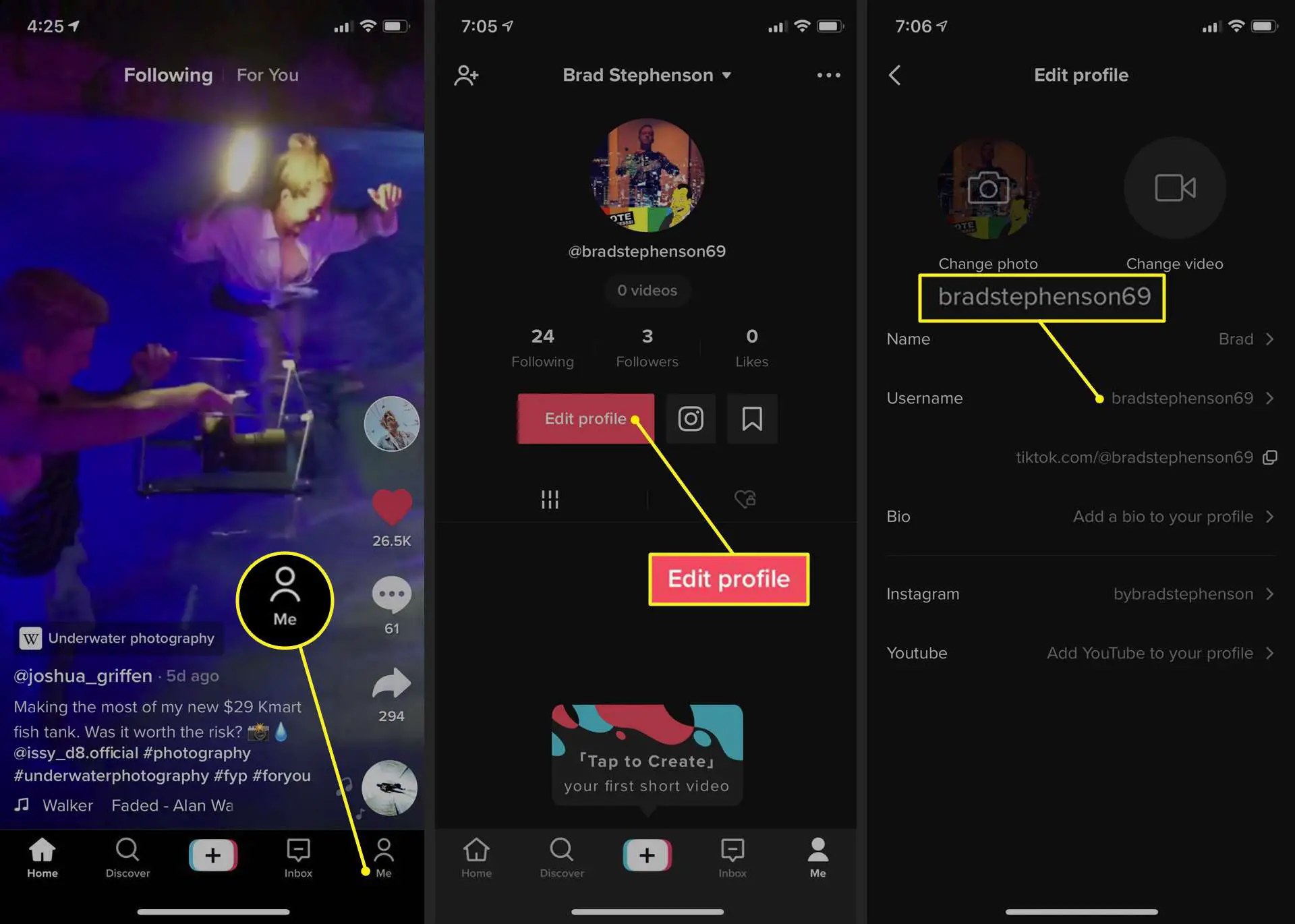
-
Limpe o campo que contém seu nome de usuário atual e digite seu novo nome de usuário do TikTok. Tocar Salve .
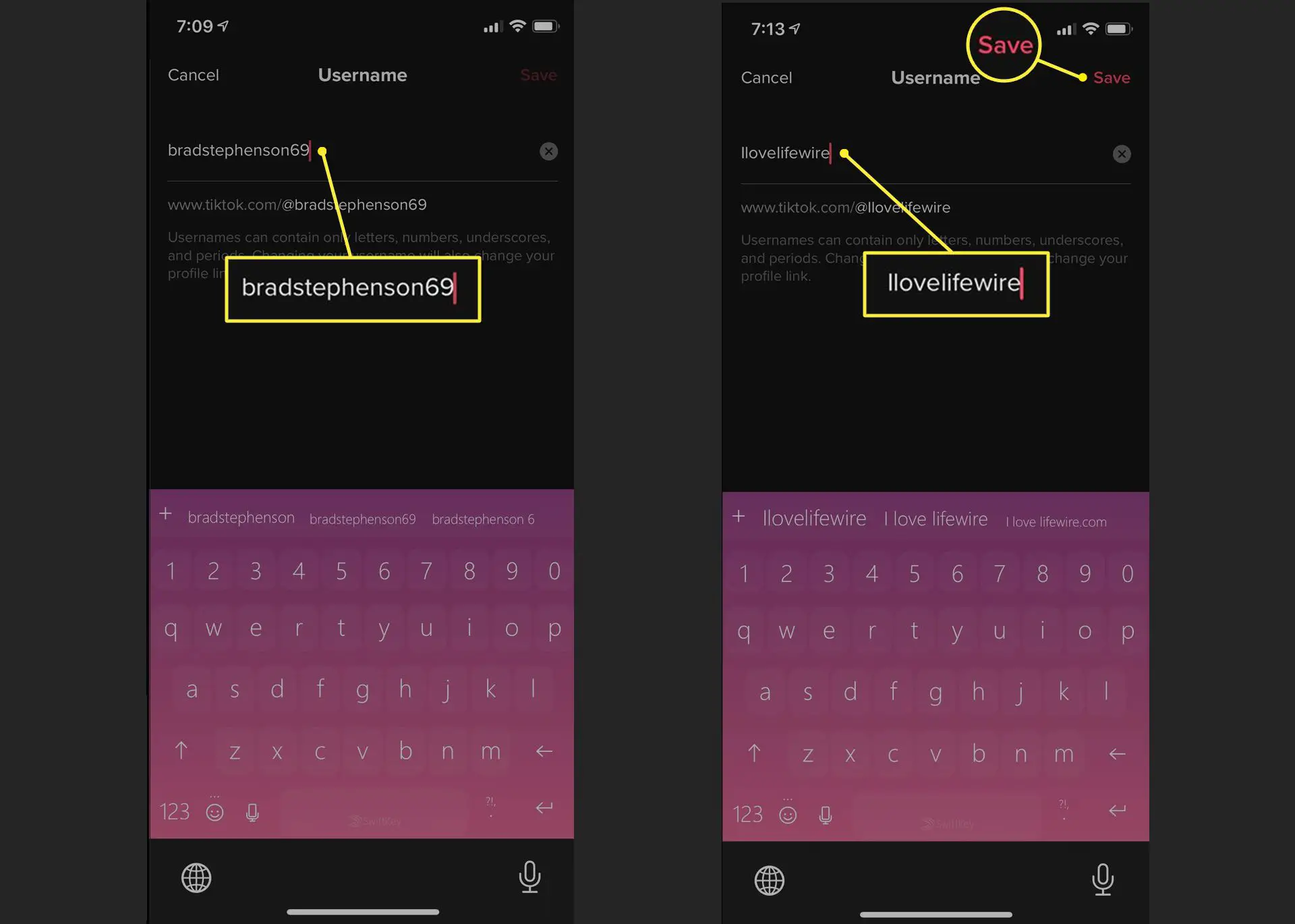
Seu novo nome de usuário e URL de perfil são salvos e as alterações entram em vigor imediatamente.
Como alterar uma foto de perfil no TikTok
As fotos do perfil no TikTok funcionam da mesma maneira que as fotos do perfil ou avatares em outras redes sociais, como Facebook, Instagram e YouTube. Eles aparecem na página de seu perfil e também são usados para identificá-lo ao lado de qualquer postagem que você faça. A imagem do seu perfil TikTok pode ser alterada quantas vezes você quiser. Veja como.
-
Em seu dispositivo Android ou iOS, abra o aplicativo TikTok.
-
Tocar Eu no menu inferior.
-
Tocar Editar Perfil.
-
Tocar Mudar foto.
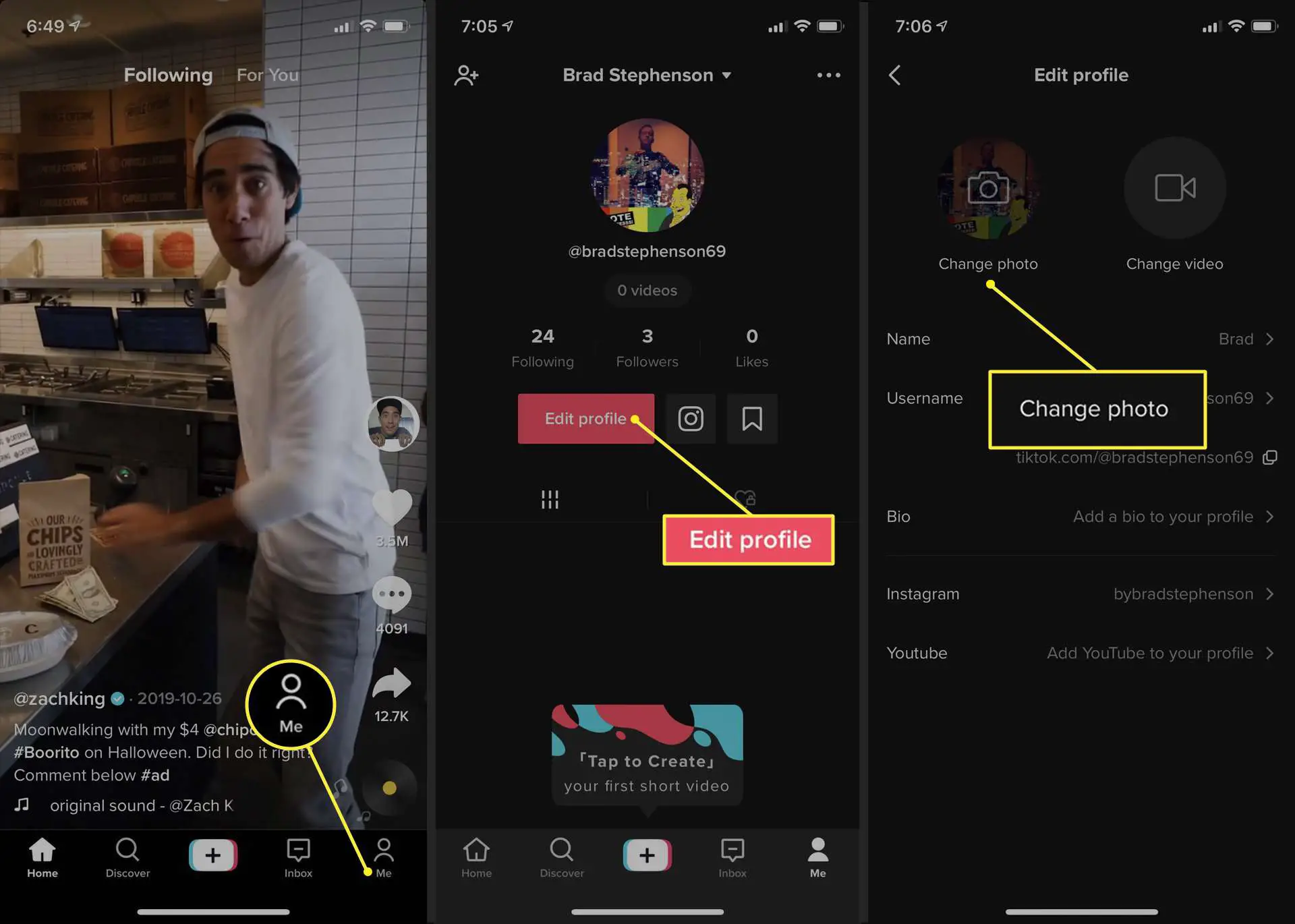
-
Tocar Tire uma foto para tirar uma foto com a câmera do seu smartphone ou tablet e importá-la diretamente para o aplicativo. Você também pode tocar Selecione a partir de fotos para fazer upload de uma imagem que você já salvou em seu dispositivo.
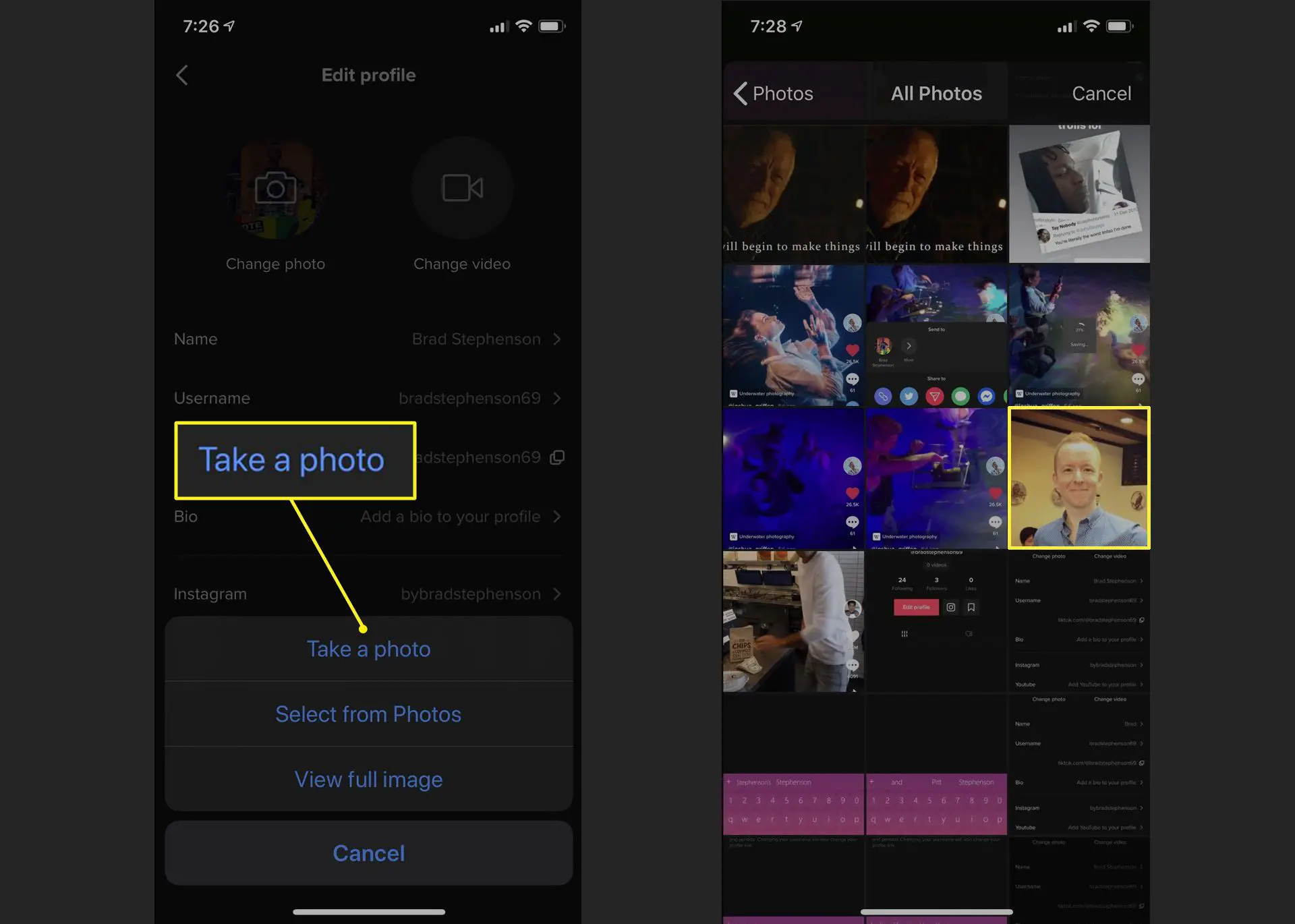
-
Depois de tirar ou escolher sua foto, aumente, diminua ou mova a imagem na moldura, beliscando e arrastando-a com dois dedos. Quando estiver pronto, toque Salve .
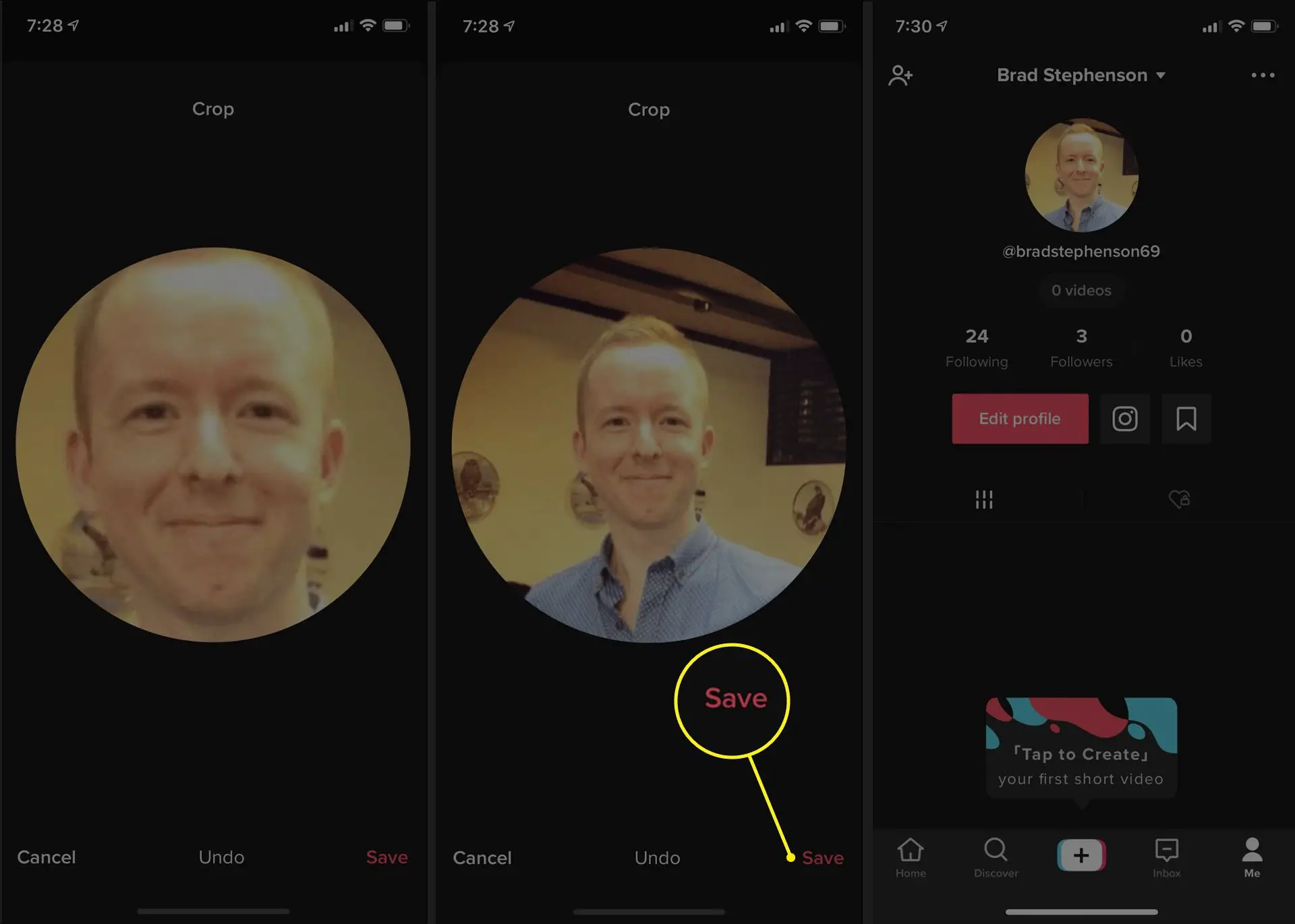
Sua nova foto de perfil agora está disponível em sua conta TikTok.
Para que serve um vídeo de perfil do TikTok?
Na página Editar perfil, você deve ter notado o Mudar o vídeo link ao lado de Mudar foto. Este é um recurso opcional que permite que você carregue um vídeo de seis segundos para criar uma imagem de perfil animada no lugar da imagem estática tradicional. O processo de envio de um vídeo de perfil no TikTok é idêntico ao método para alterar sua imagem de perfil mencionado acima. Basta tocar em Mudar o vídeo em vez de Mudar foto.
